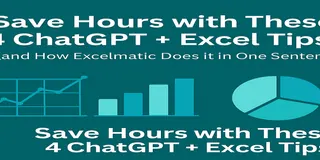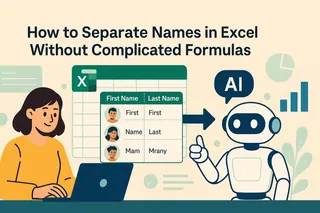在日常的数据处理工作中,VLOOKUP 函数是 Excel 中一个非常强大且常用的工具,它可以帮助我们快速地在表格中查找和匹配数据。不过,有时候使用 VLOOKUP 也可能会遇到一些问题,比如公式写错了、数据范围没选对或者返回的结果不符合预期。今天,我就来跟大家分享一些使用 VLOOKUP 的小技巧,并且介绍一个强大的工具 —— 匡优Excel,帮助大家更高效地使用 VLOOKUP。
初步了解 VLOOKUP
VLOOKUP 的全称是 Vertical Lookup,顾名思义,就是垂直查找的意思。它的基本语法是 =VLOOKUP(lookup_value, table_array, col_index_num, [range_lookup])。其中,lookup_value 是要查找的值,table_array 是包含数据的表格区域,col_index_num 是要返回的值在表格中的列号,range_lookup 是一个逻辑值,表示是否进行近似匹配。
举个例子,假设我们有一个员工信息表,包含员工编号、姓名、部门和工资等信息。如果我们要根据员工编号查找该员工的工资,就可以使用 VLOOKUP 函数。比如,公式 =VLOOKUP(A2, B1:E100, 4, FALSE) 就表示在 B1 到 E100 的表格区域中查找 A2 单元格中的员工编号,并返回该员工的工资信息。
技巧 1:确保数据范围准确无误
使用 VLOOKUP 的第一步是确定正确的数据范围。如果数据范围选错了,VLOOKUP 就无法正确地找到匹配的数据。因此,在使用 VLOOKUP 之前,一定要仔细检查数据范围是否包含所有需要查找的数据。
此外,数据范围中的第一列必须是你要查找的关键值所在列。比如,在上面的例子中,如果员工编号是在 C 列而不是 B 列,那么 VLOOKUP 的结果就会出错。所以在使用 VLOOKUP 时,一定要确保数据范围的第一列是你要查找的关键值列。
技巧 2:注意列号的设置
在 VLOOKUP 函数中,col_index_num 是一个很重要的参数,它决定了返回数据的位置。这个列号必须是相对于数据范围的列号,而不是整个工作表的列号。例如,如果数据范围是从 B 列到 E 列,那么第一列是 B 列,第二列是 C 列,依此类推。
当需要返回的值在数据范围的右侧时,VLOOKUP 可以正常工作;但如果需要返回的值在数据范围的左侧,VLOOKUP 就会返回错误。因此,在设计数据表格时,要尽量将关键值列放在左侧,而需要返回的列放在右侧。
技巧 3:使用匡优Excel提高效率
除了掌握正确的使用方法外,使用一些工具也可以大大提高 VLOOKUP 的效率。今天我要为大家介绍一个非常强大的工具 —— 匡优Excel。
匡优Excel 是一个将 AI 与数据分析完美结合的 Excel 分析工具。它可以通过自然语言对话的方式,帮助我们快速地从 Excel 文件中获取见解,而无需掌握复杂的 Excel 函数或数据分析技能。
使用匡优Excel,你可以轻松地导入 Excel 文件,无需使用 VLOOKUP 公式,只需通过简单的自然语言提问。例如,你只需要说 我想根据员工编号查找员工的工资,匡优Excel 就会自动识别出你想要查找的员工编号的工资。
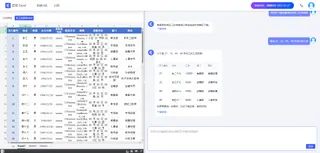
此外,匡优Excel 还可以智能地处理数据范围和列号的问题,确保公式是正确且高效的。即使你的表格有成千上万行数据,匡优Excel 也能在短时间内完成查找和匹配任务,大大提高你的工作效率。
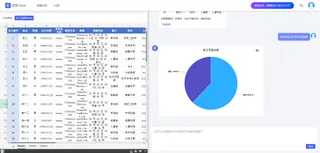
不仅如此,匡优Excel 还提供了多种数据处理和分析功能,如排序、过滤、查找与替换等,以及丰富的图表制作功能,可以帮助你更直观地展示和分析数据。
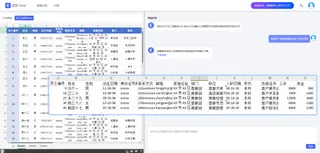
结论
总之,VLOOKUP 是一个非常强大且实用的函数,可以帮助我们在 Excel 中快速查找和匹配数据。通过掌握正确的使用方法和技巧,以及借助像匡优Excel 这样的强大工具,我们可以大大提高工作效率,减少错误的发生。现在,就让我们一起开启匡优Excel 的智能化 Excel 分析之旅吧!